MacOS Big Sur Favori Yerleşik Apple Uygulamalarınızı Nasıl İyileştirir?
Yayınlanan: 2022-01-29macOS Big Sur güncellemesi, karışıma birçok yeni özellik ve ayar ekliyor, ancak işletim sistemiyle birlikte gelen birçok programı geliştirmek için de çok şey yapıyor. Safari, Mesajlar, Haritalar, Hatırlatıcılar ve Sesli Notlarda yapılan önemli iyileştirmeler, macOS deneyiminizi daha da iyi hale getirmeyi vaat ediyor. İşte değişen her şeyin bir özeti ve bu yeni özelliklerden nasıl yararlanılacağı.
Safari
Big Sur güncellemesi, kullanıcılara yeni gizlilik özellikleri eklemeye ve işlevsellikte Chrome'u eşleştirmeye odaklanan Safari 14'e erişim sağlıyor.
Başlangıç Sayfanızı Özelleştirin
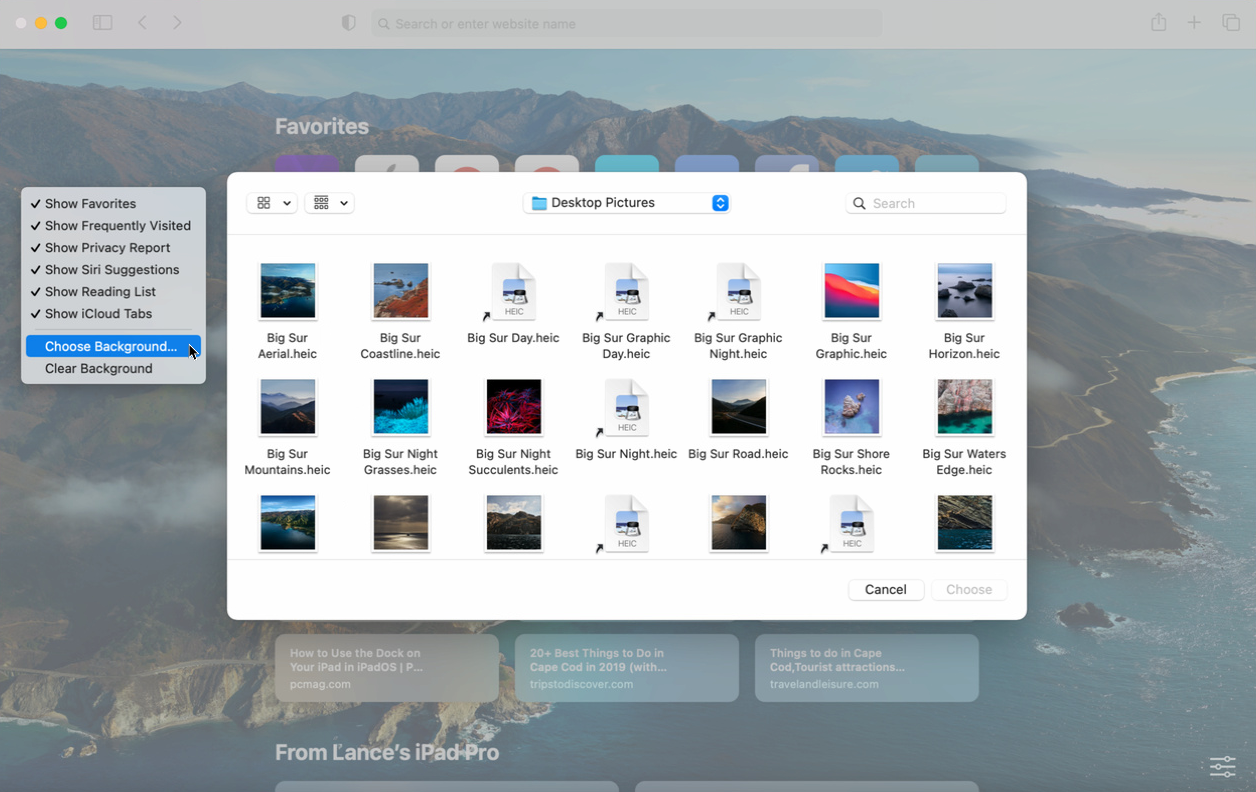
Artık favori arka planınızı görüntülemek ve hangi bilgileri görmek istediğinize karar vermek için başlangıç sayfanızı Safari'de ayarlayabilirsiniz. Bunu yapmak için başlangıç sayfanızda herhangi bir yeri sağ tıklayın. Menüden Arka Plan Seç'i seçin. Masaüstü Resimleri klasöründe birkaç hazır resim bulacaksınız veya kendi resimlerinizi seçmek için farklı bir klasöre gidebilirsiniz. Menüden favorilerinizi, sık ziyaret ettiğiniz siteleri, gizlilik raporunu, Siri önerilerini, okuma listesini ve iCloud sekmelerini gösterin veya gizleyin.
Dahili Çevirmen
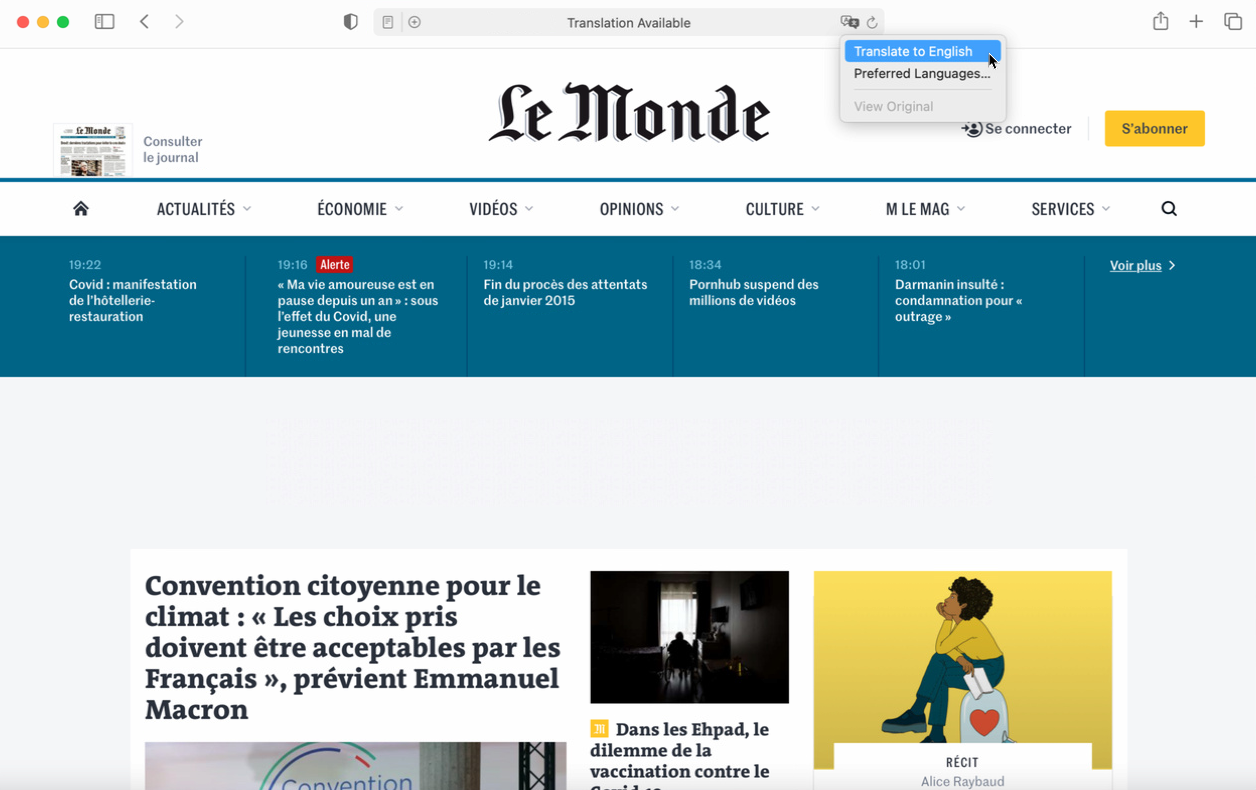
Farklı bir dilde görüntülenen bir web sitesinin çevirisini görmek için, adres çubuğunun sağ ucundaki Çevir simgesini tıklayın ve İngilizce'ye Çevir'i (veya başka bir varsayılan dili) seçin. Mevcut sayfanız ve sitenin tamamı seçtiğiniz dilde görünecektir. Geri dönmek için Çevir simgesine tıklayın ve Orijinali Görüntüle'yi seçin.
Gizlilik raporu
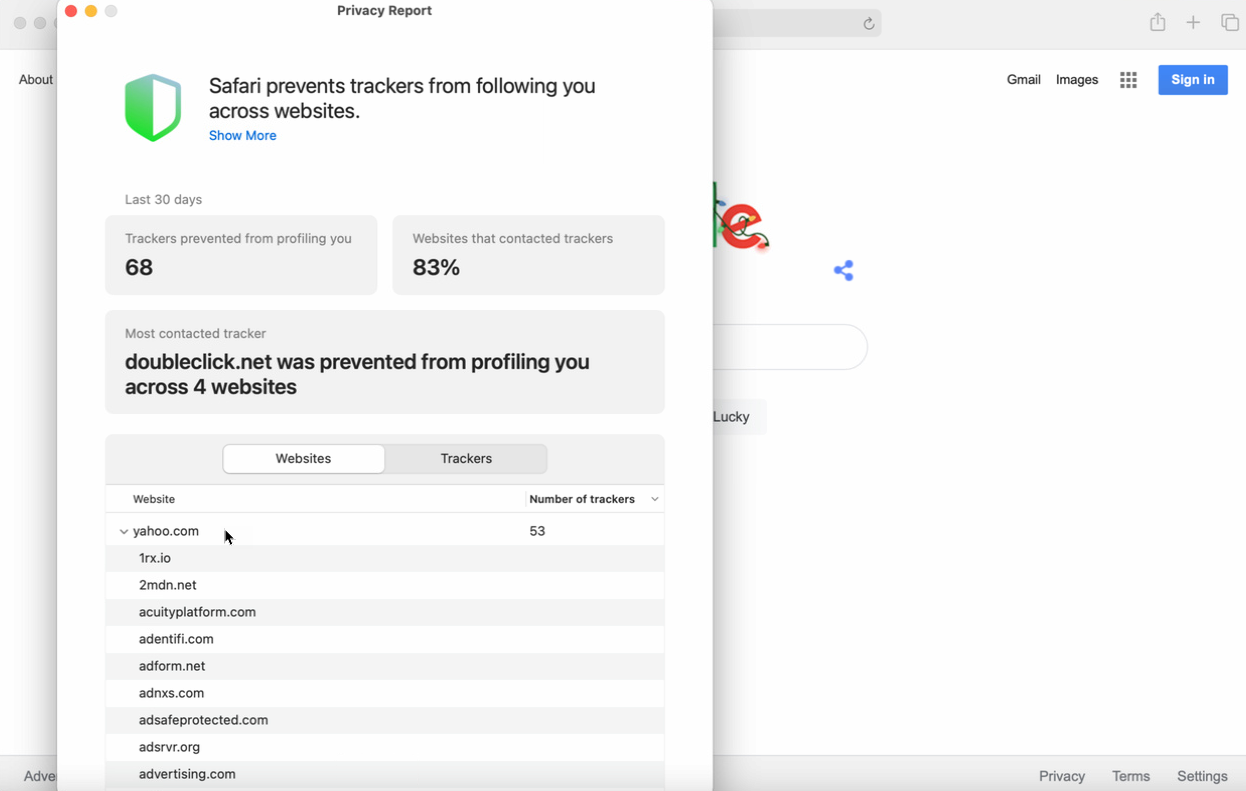
Varsayılan olarak Safari, herhangi bir web izleyicinin sizi bir siteden diğerine izlemesini engeller. Yeni gizlilik raporu, hangi sitelerin ve izleyicilerin engellendiğini size gösterecektir. Adres çubuğunun solundaki Gizlilik Raporu simgesini tıklayın. Araç, mevcut sitede hangi izleyicilerin engellendiğini gösterir. Engellenen tüm siteler arası izleyicilerin geçmişini görüntülemek için sağ üstteki Bilgi simgesine tıklayın.
Parola İzleyici
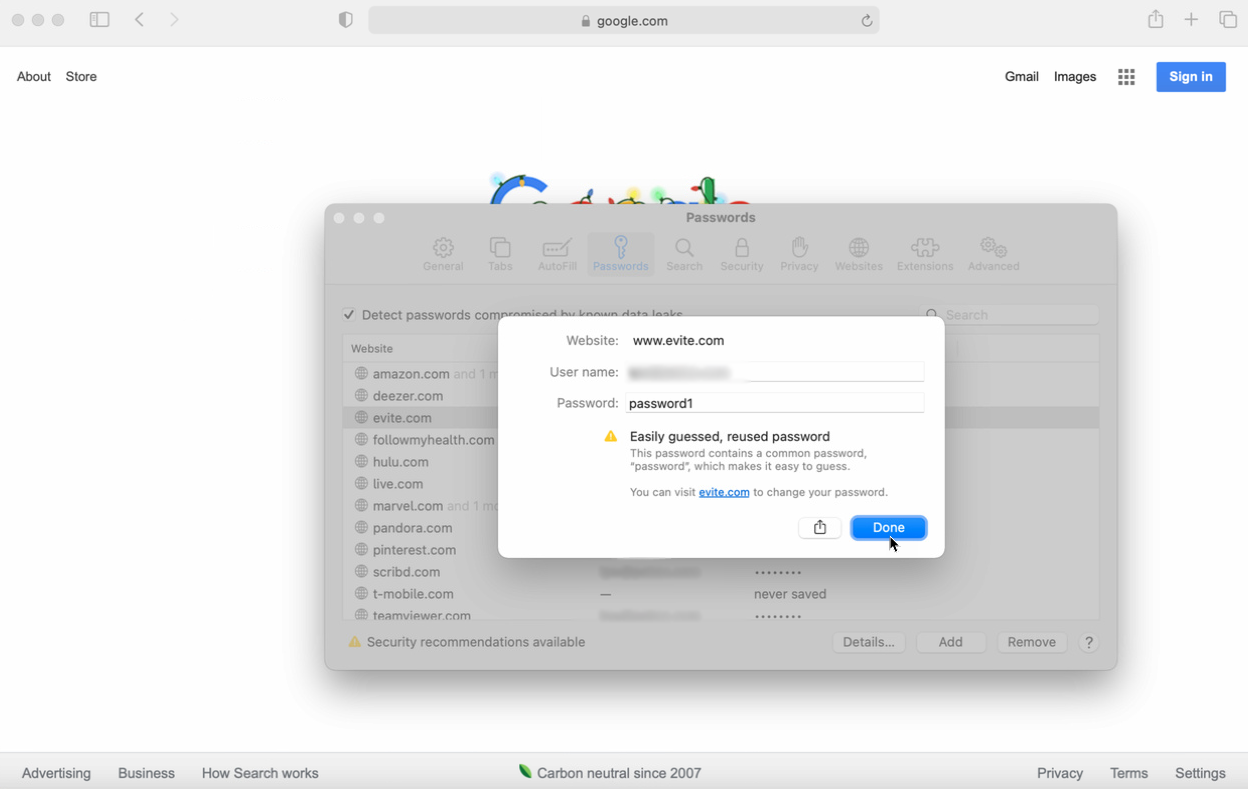
Safari şimdi, kaydedilmiş parolalarınızdan birinin zayıf olup olmadığını, birden fazla sitede kullanılıp kullanılmadığını veya muhtemelen bir ihlalde ele geçirilip geçirilmediğini size söyleyecektir. Bunu tarayıcıda kontrol etmek için Safari menüsünü tıklayın ve Tercihler > Şifre seçeneğine gidin. Yanında sarı bayrak bulunan herhangi bir hesaba çift tıklayın. Safari, parolayı değiştirebilmeniz için bu hesapla güvenlik açığını tam olarak belirleyecektir.
Mesajlar
Big Sur, Apple'ın M1 çipine geçişin bir parçası olarak Mac'i iOS'taki karşılığına yaklaştırıyor, bu nedenle Mesajlar'ın artık iPhone'da bulunan aynı işlevlerin çoğunu eklemesi şaşırtıcı değil.
Sohbetleri Sabitle
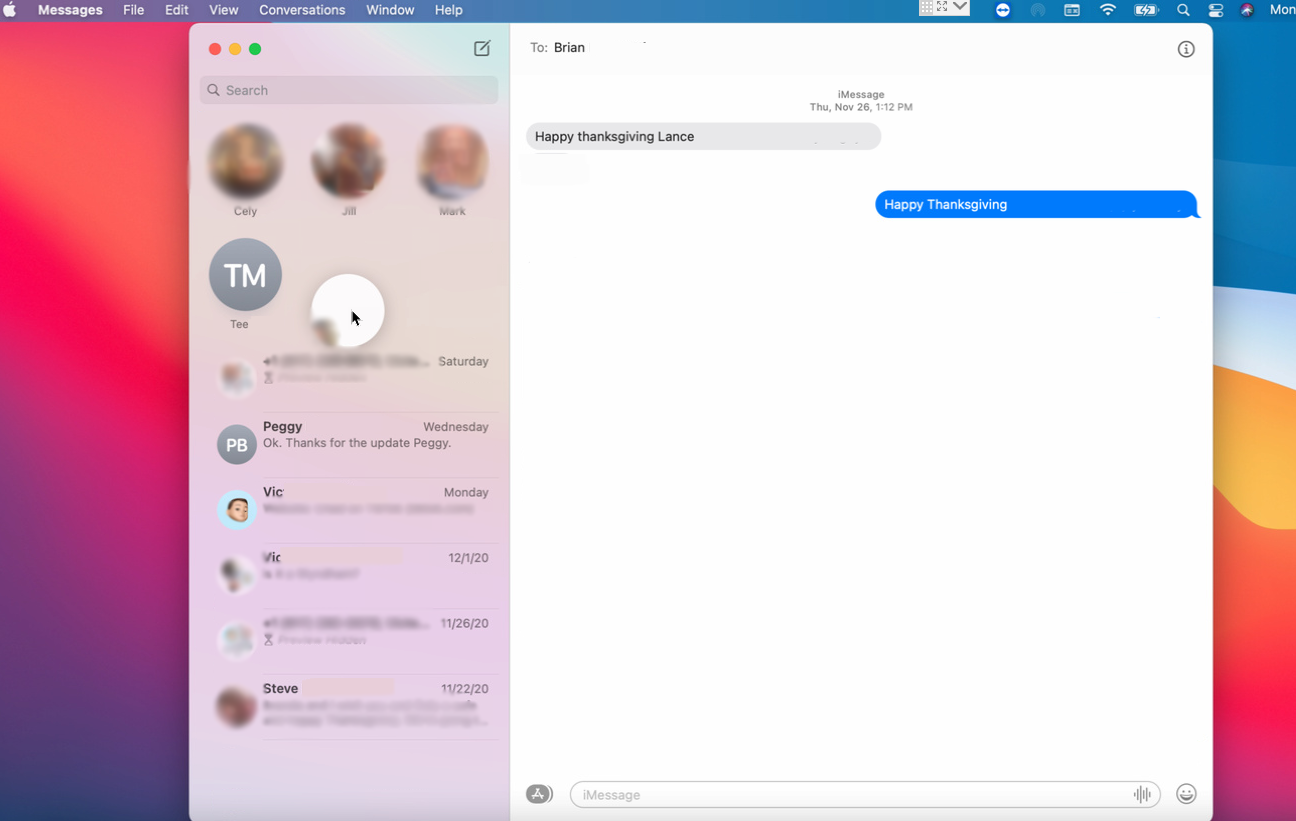
Belirli bir kişiden gelenler için tüm mesajlarınızı taramak zorunda kalmak yerine, o kişiyi veya konuşmayı ekranınızın üst kısmına sabitleyerek daha kolay erişilebilir olmasını sağlayabilirsiniz. Belirli bir konuşmayı sağ tıklayın ve Sabitle'yi seçin veya konuşmayı bölmenin en üstüne sürükleyip bırakın. Sabitlenmiş bir konuşmayı kaldırmak için, üzerine sağ tıklayın ve Sabitle'yi seçin, listedeki önceki yerine geri döner.
Mesaj Dizisi Cevapları
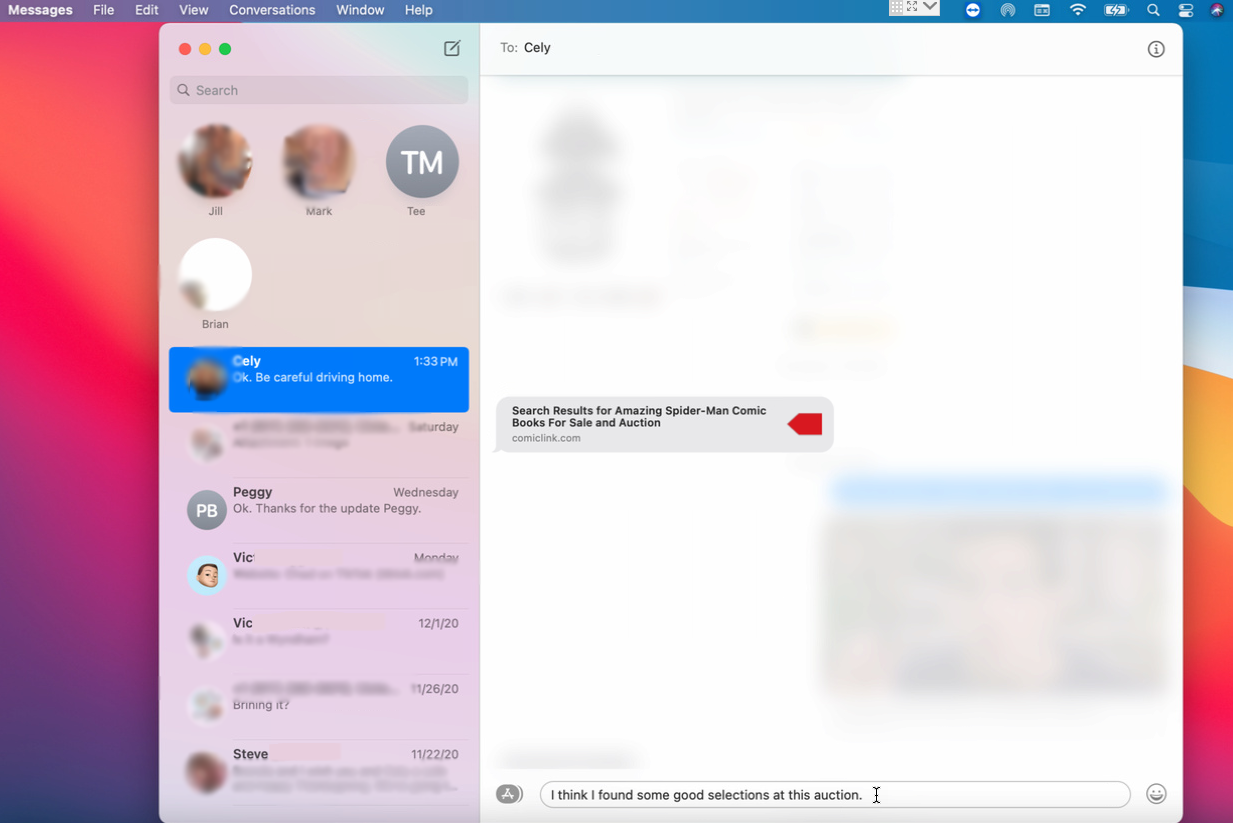
Uzun bir sohbette birine yanıt vermek kafa karıştırıcı olabilir, bu nedenle Apple artık belirli bir mesaja ileti dizisinin herhangi bir yerinden doğrudan yanıt vermeyi mümkün kıldı. Bunu yapmak için, cevaplamak istediğiniz mesaja sağ tıklayın ve Cevapla'yı seçin. Görüşmedeki diğer mesajlar silikleşerek yanıtınızı bölmenin altına yazmanıza olanak tanır. İşiniz bittiğinde, tüm mesajları tekrar görmek için dizinin herhangi bir yerine tıklamanız yeterlidir.
Memoji Çıkartmaları ve Daha Fazlasını Ekleyin
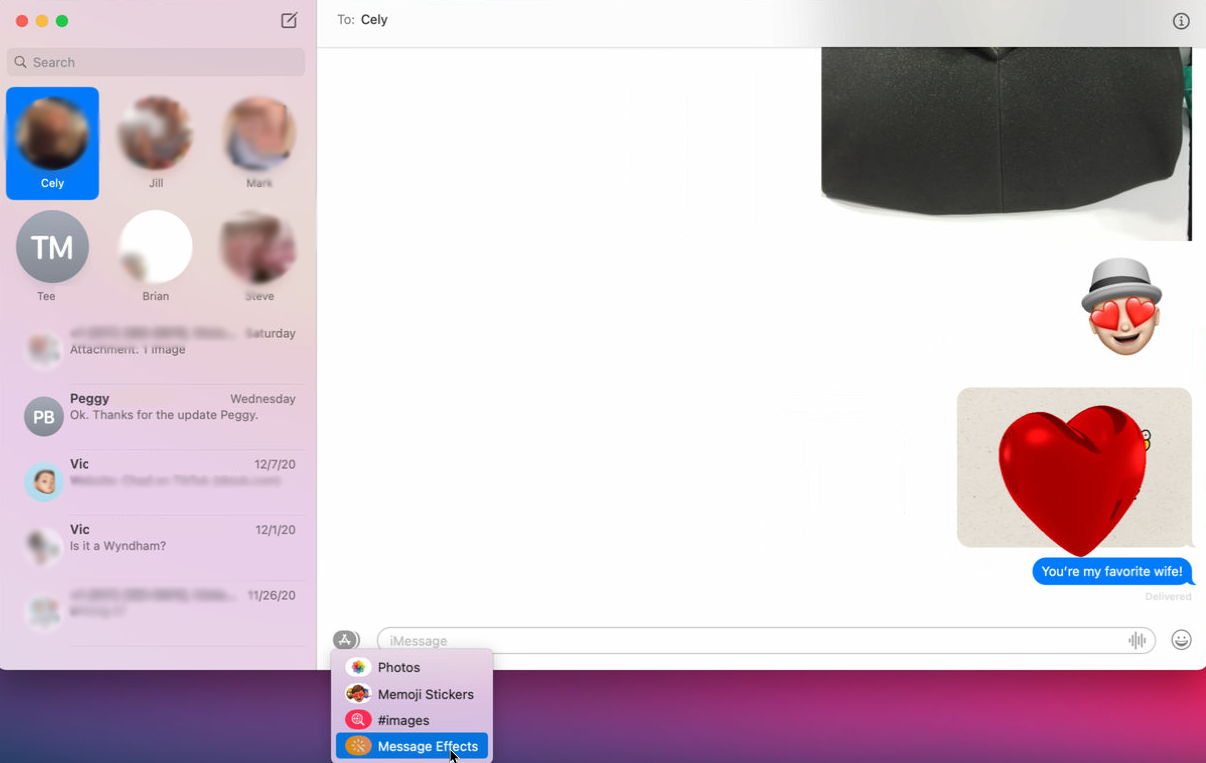
Big Sur'da bir mesaja kolayca fotoğraf, not çıkartması, resim ve efekt ekleyebilirsiniz. Mesajınızı yazmadan önce veya sonra mesaj alanının solundaki Uygulama simgesini tıklayın. Kitaplığınızdan bir fotoğraf veya video ekleyebilir, yerleşik veya özel Memoji ekleyebilir, animasyonlu GIF'ler ekleyebilir ve kalpler, balonlar ve daha fazlası gibi efektler ekleyebilirsiniz.
Haritalar
Apple Haritalar, Google Haritalar'la rekabet edemeyecek kadar çok sapmayla ünlü olarak piyasaya sürüldü, ancak program önemli ölçüde iyileştirildi ve şimdi zaman ayırmaya değer.

Editörün Seçtikleri ve Kılavuzlarını Görüntüle
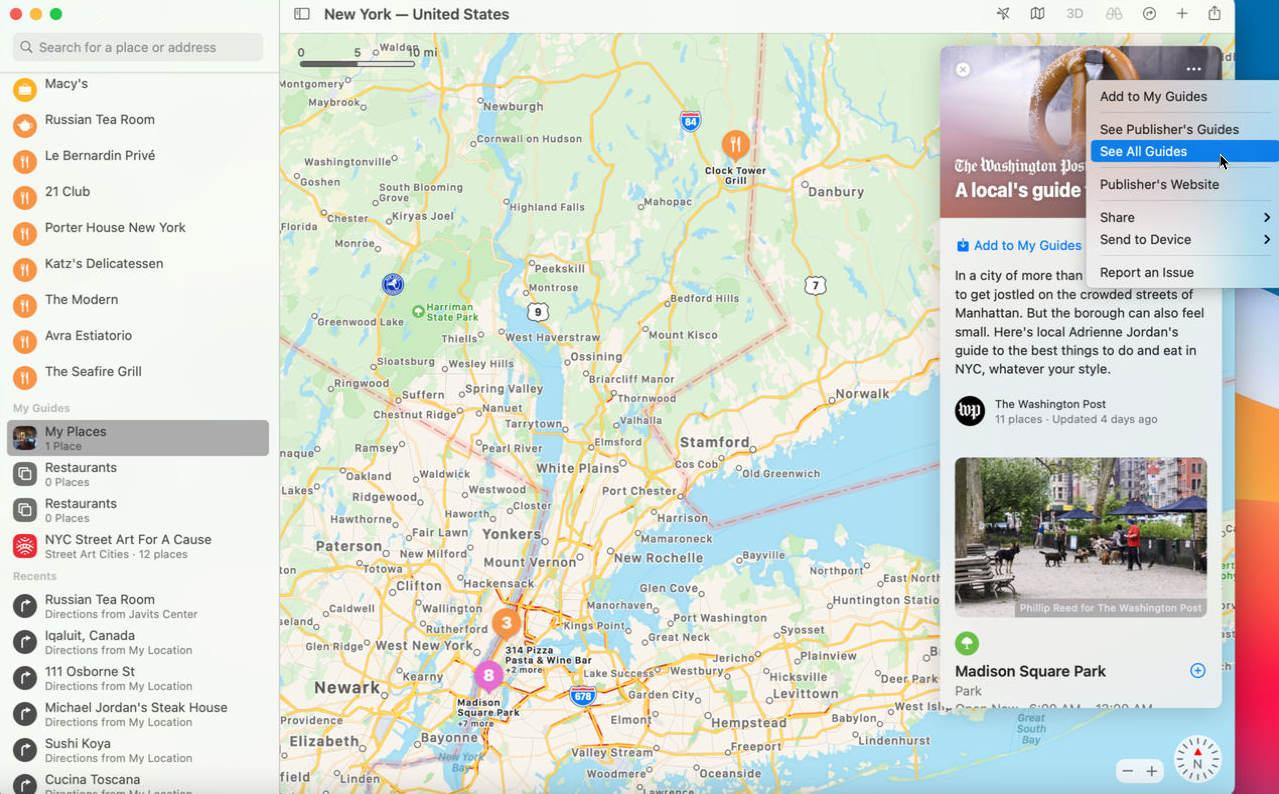
Haritalar artık size Editörün Seçtikleri başlığı altında ilgi çekici yerleri ve konuları gösteriyor. Bu seçimleri görmek için Ara alanına tıklayın ve ardından diğerlerini görüntülemek için Tümünü Gör bağlantılarına tıklayın. Daha fazlasını okumak için belirli bir seçimi tıklayın. Belirli bir seçimi beğendiyseniz, onu rehber listenize ekleyin. Üç nokta simgesine tıklayın ve Kılavuzlarıma Ekle'yi seçin. Aynı noktadan, mevcut tüm kılavuzları görüntülemek için Yayıncı Kılavuzlarına Bak veya Tüm Kılavuzlara Bak'a tıklayın.
Bisiklet Yol Tarifi Alın
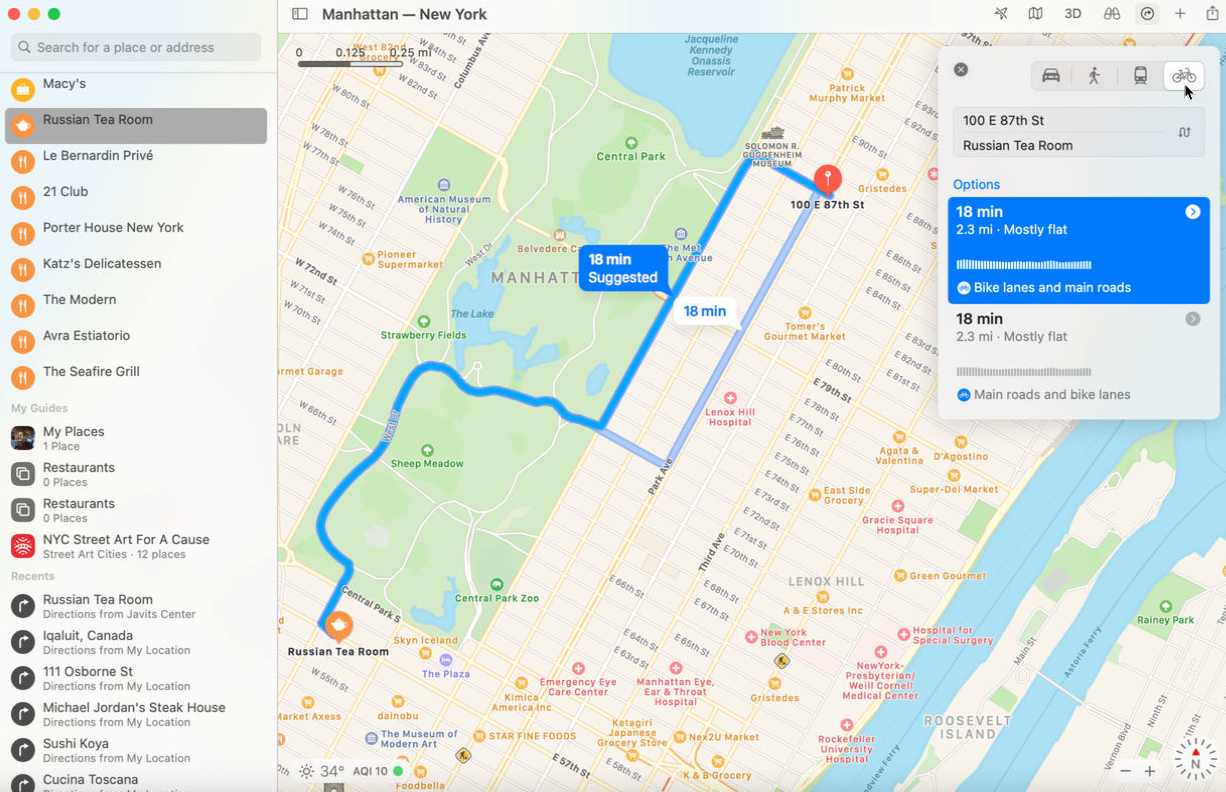
Araba, yaya, toplu taşıma ve şimdi bisikletle yol tarifi alabilirsiniz. Yol tarifi arayın, ardından üstteki Bisiklet simgesine tıklayın. Haritalar, desteklenen yerlerdeki bisiklet parkurlarının yanı sıra erişilebilir herhangi bir rota için bisiklet yol tariflerini gösterir.
Etrafa bak
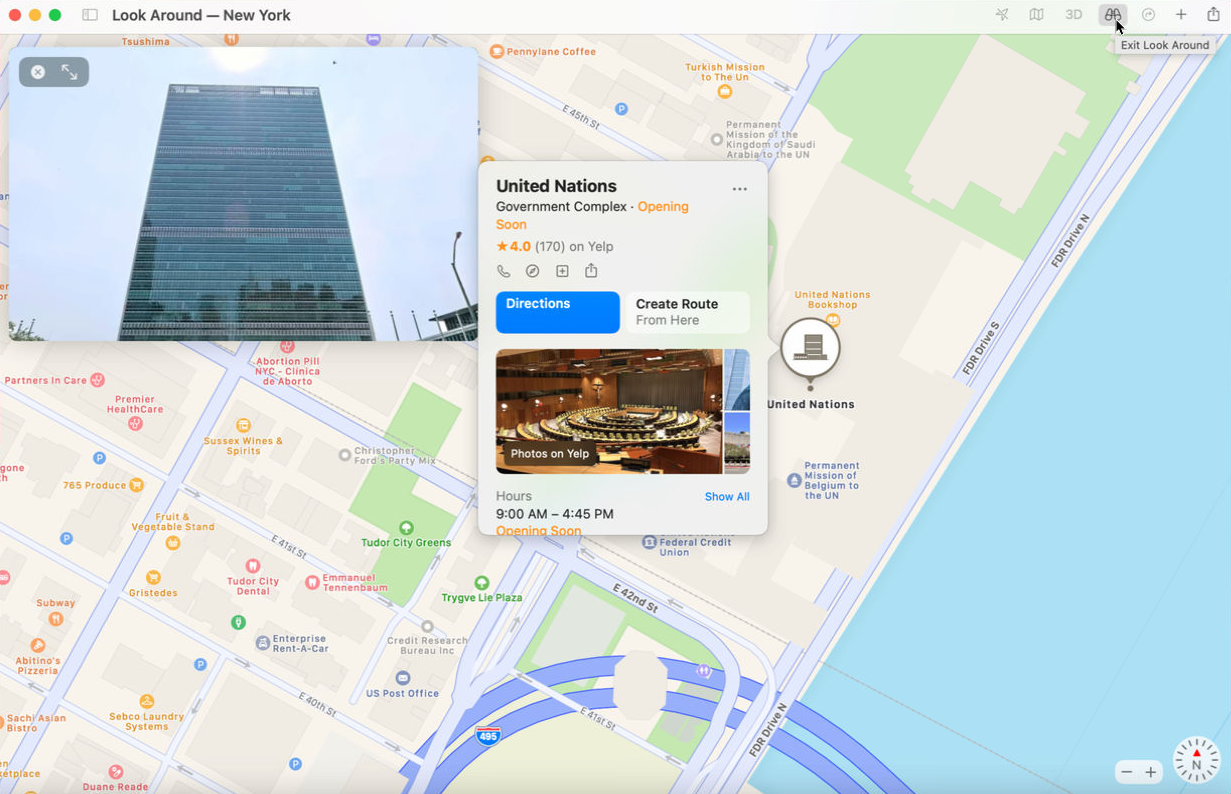
Artık desteklenen alanların 360 derecelik görünümüne göz atabilirsiniz. En üstteki Etrafa Bak simgesini tıklayın. Haritanın herhangi bir alanını yakınlaştırın veya uzaklaştırın veya sürükleyip bırakın; Etrafa Bak görünümü buna göre değişecektir.
hatırlatıcılar
Apple, Hatırlatıcılar uygulamasını daha önce kullanıcılarına daha faydalı olacak şekilde yeniledi ve şimdi üretkenliği artırmak için ek özellikler eklendi.
Paylaşılan Bir Hatırlatıcı Ata
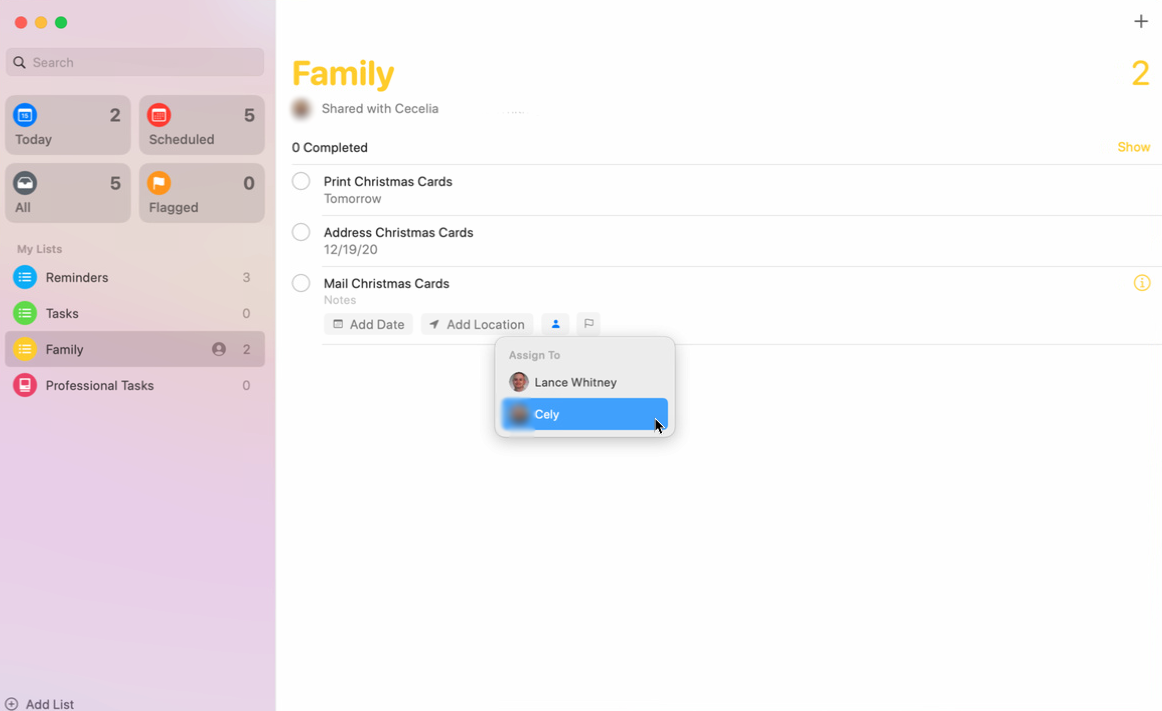
Hatırlatıcıları diğer aile üyeleriyle paylaşabildiniz, ancak şimdi bunları belirli kişilere de atayabilirsiniz. Bir hatırlatıcı eklemek için paylaşılan listenize gidin ve + simgesine tıklayın. Yeni hatırlatıcıda "Ata" simgesine tıklayın ve bu görevi yerine getirmesi gereken kişinin adını seçin.
Bir Liste için Simgeyi Yeniden Adlandırın ve Değiştirin
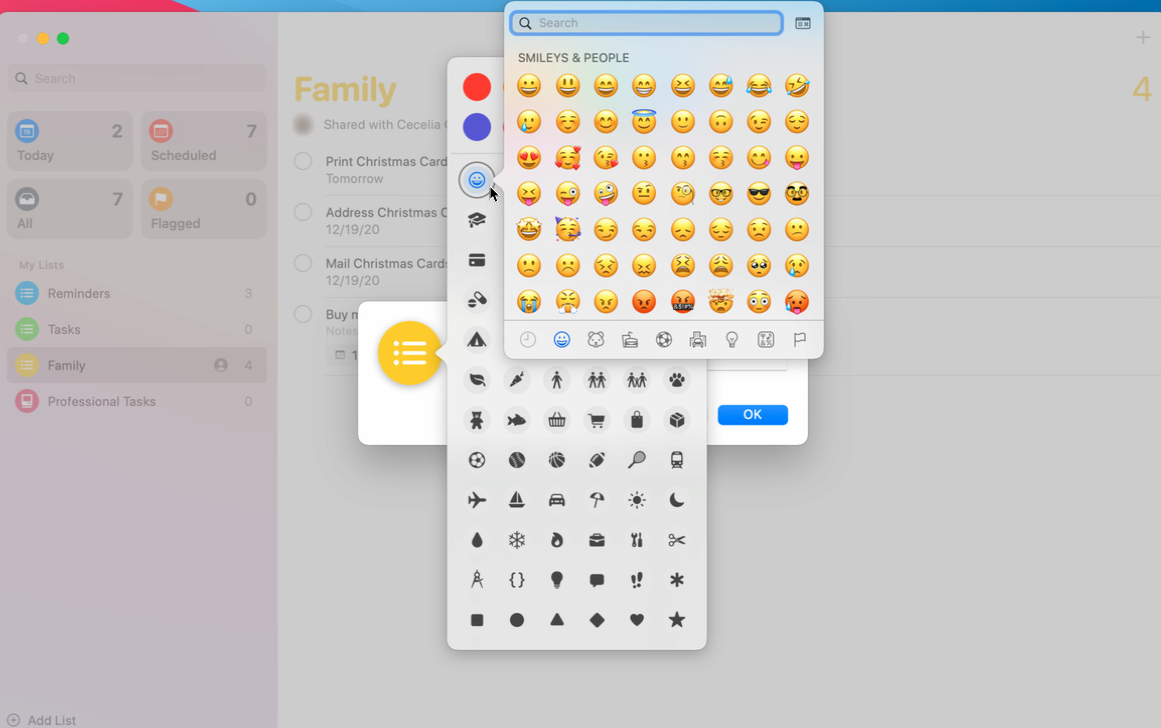
Artık yalnızca adını değiştirerek değil, simgesini de değiştirerek Hatırlatıcılar'daki bir listeyi kişiselleştirebilirsiniz. Bilgi ekranını görüntülemek için bir liste simgesine çift tıklayın. Daha sonra adı veya simgeyi değiştirebilirsiniz. Simgenin üzerine gelin ve bir dizi emoji ve sembol arasından yeni bir icom seçmek için Düzenle'yi seçin.
Akıllı Listeleri Yönetin
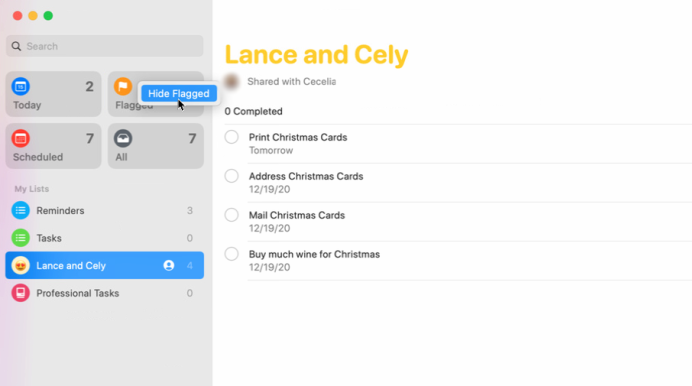
Hatırlatıcılar uygulaması, vadesi bugün olan öğelere, planlanmış öğelere, işaretli öğelere ve tüm öğelere dayalı olarak otomatik olarak akıllı listeler oluşturur. Artık bu akıllı listelerin sırasını yeniden düzenleyebilir ve görmeniz gerekmeyenleri gizleyebilirsiniz. Belirli bir akıllı listeyi yeni bir noktaya sürükleyip bırakın. Kaldırmak için üzerine sağ tıklayın ve Gizle'yi seçin.
Sesli Notlar
Apple, Sesli Notları tüm platformlarda evrensel bir uygulama haline getirmek için çok çalıştı, bu nedenle programın gelişmeye devam ettiğini görmek güzel.
Bir Kaydı Geliştirin
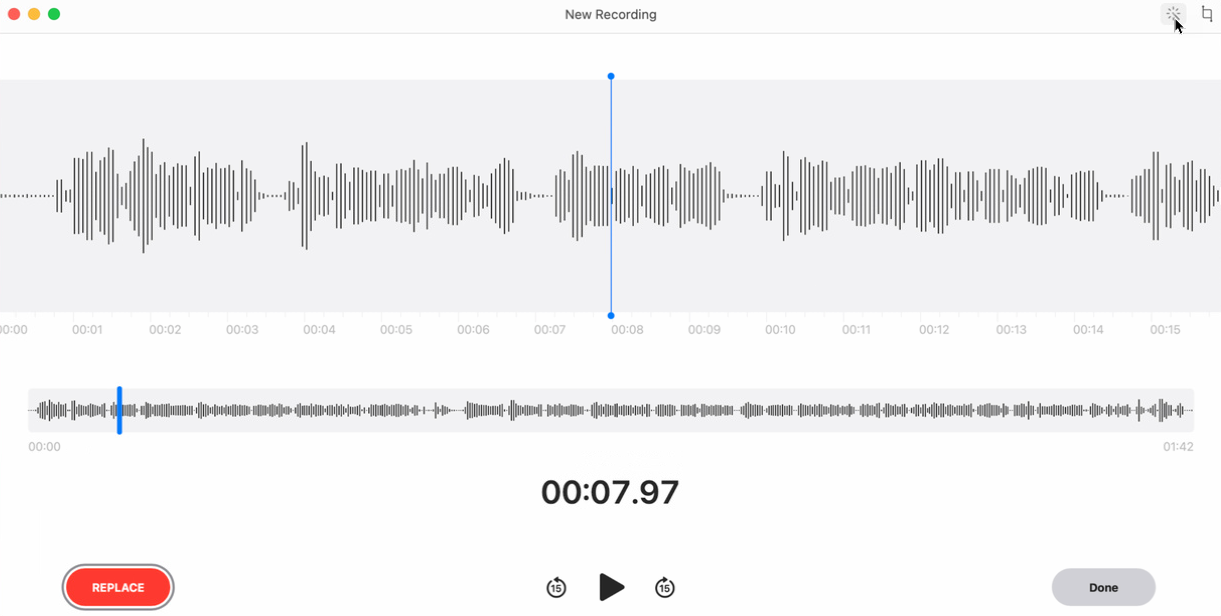
Big Sur'daki güncellenmiş Sesli Notlar uygulaması artık hem arka plan gürültüsünü hem de yankılanmayı azaltarak bir kaydın sesini otomatik olarak iyileştirebilir. Bunu, notunuzu kaydedip oynatarak deneyebilirsiniz. Sağ üstteki Düzenle düğmesini ve ardından Sihirli Değnek simgesini tıklayın. Kalitenin iyileşip iyileşmediğini duymak için notu tekrar oynatın.
Notlarınızı Klasörlere Yerleştirin
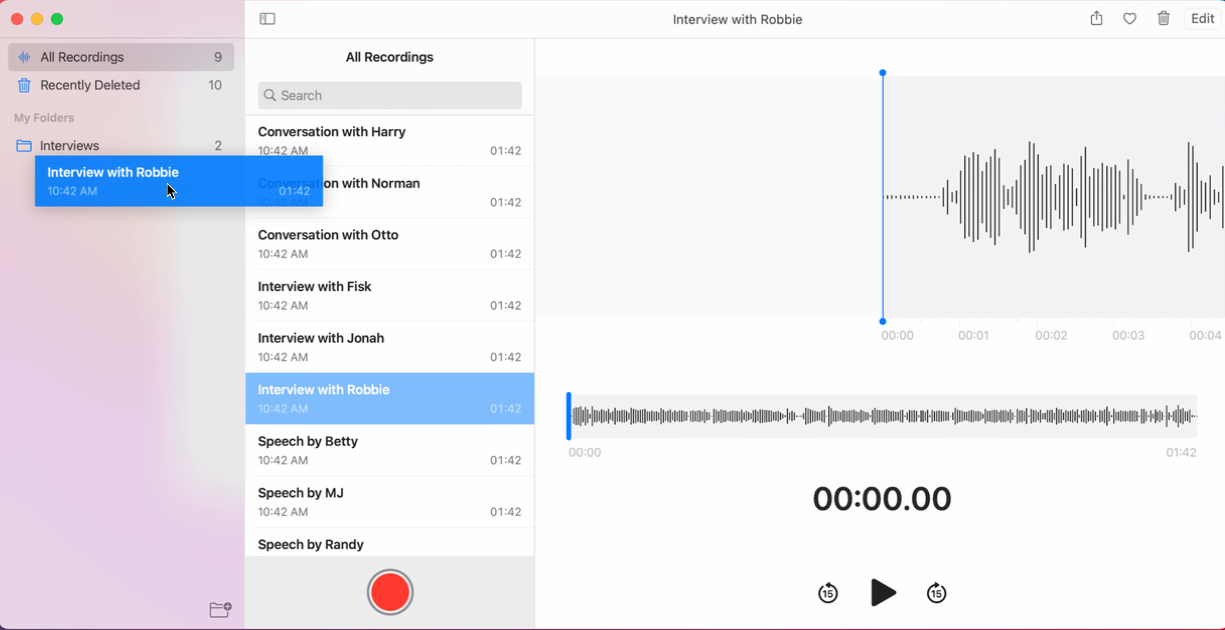
Çok sayıda not oluşturun ve hepsini organize etmek ve belirli notları bulmak zor olabilir. Artık notlarınızı ayrı klasörlerde saklayabilirsiniz. Bunu yapmak için sol bölmenin üst kısmındaki Kenar Çubuğu simgesini ve ardından Yeni Klasör simgesini tıklayın. Klasör için bir ad girin ve kaydedin, ardından uygun notları yeni klasörünüze sürükleyin.
